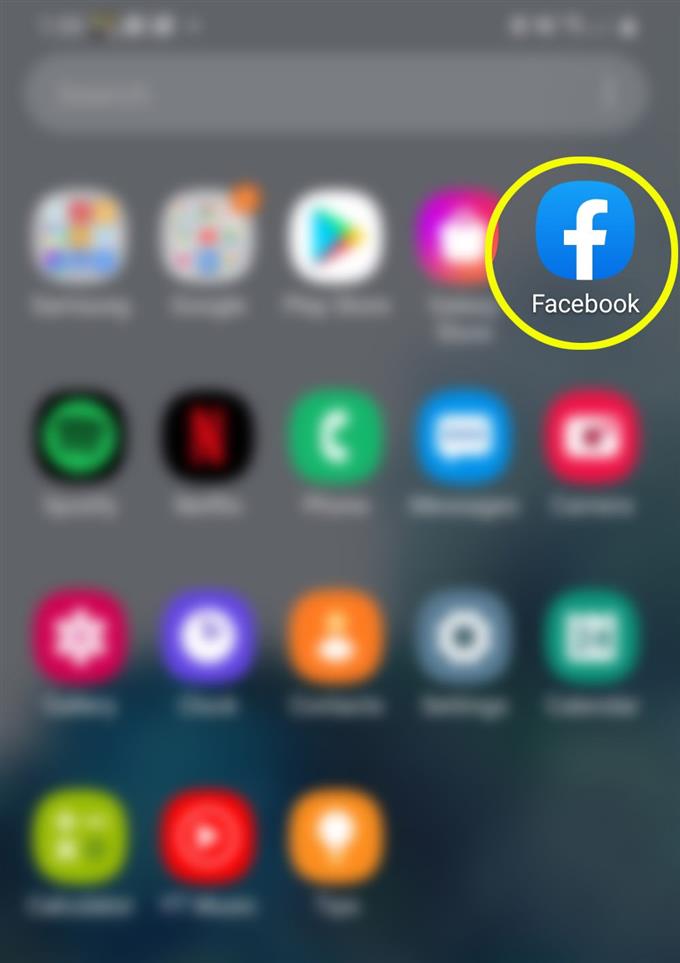Facebookは、100を超える言語がサポートされている言語学習マシンとしても使用できます。 Facebookの言語機能を最大限に活用したいですか? Galaxy S20のFacebook言語設定にアクセスして管理する方法に関するクイックガイドを以下に示します.
Facebookなどのソーシャルメディアアプリは、新機能やセキュリティパッチなどのアップデートを継続的に受信します。これらのアップデートは、サードパーティのアプリがデバイスでどのように構成されているかによって、自動的に実装される場合があります。アプリの更新が自動的に実装されると、すべての新しい更新がアプリの動作に新しい変更をもたらす可能性があります。そして、これはおそらくFacebookアプリの言語設定で起こっていることです。 Facebookアプリで使用されている言語の変更に気づき、その方法が気に入らない場合は、この投稿を参考に修正してください.
Galaxy S20のFacebook言語設定にアクセスして管理する簡単な手順
必要な時間: 5分
以下は、Galaxy S20 Facebookアプリケーションで言語設定を表示および変更するプロセスを示す実際の手順です。 Facebookの言語設定に必要なサポートが必要な場合に備えて、この例示的なチュートリアルを参照してください。.
- まず、Facebookアプリを開きます.
Facebookはアプリビューアー/画面で他のアプリの中で見つけることができます.
アプリ画面にアクセスするには、ホーム画面の下から上にスワイプします.
Facebookアプリのメイン画面が開きます.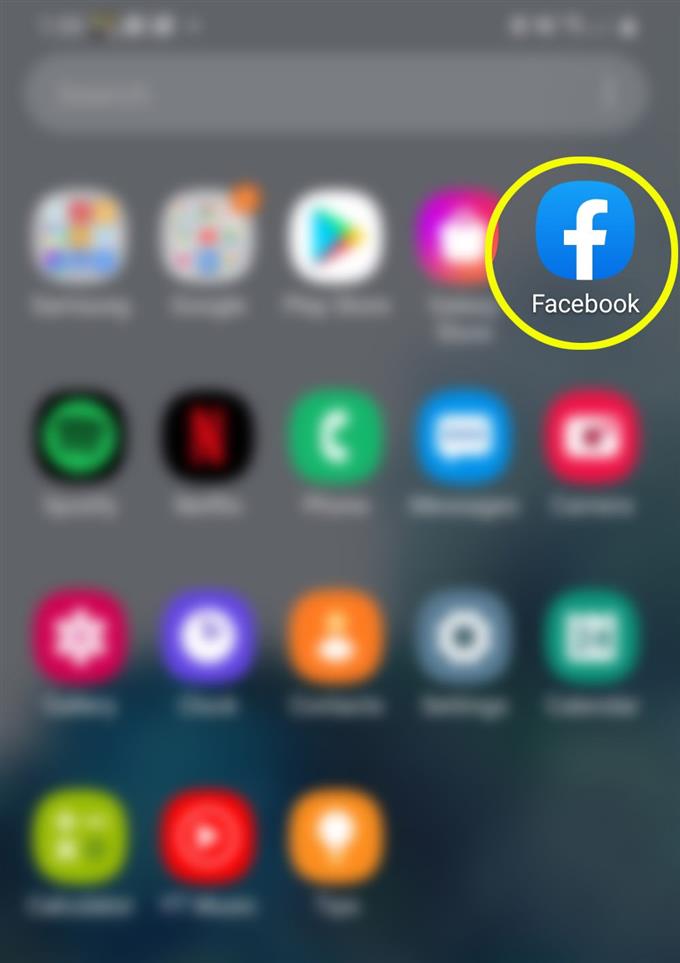
- Facebookのメイン画面の右上にあるメニューアイコンをタップします.
このアイコンは、3本の水平線図で表されます.
このアイコンをタップすると、サブメニューオプションのリストが開きます.
- 下にスクロールして[設定とプライバシー]をタップします.
これを行うと、構成するさまざまな設定とプライバシー機能が表示されます.

- 言語をタップ.
Facebookアプリでサポートされているさまざまな言語のリストが次に表示されます.

- Facebookで使用したい言語を見つけてタップします.
デフォルトはデバイス言語に設定されています。デバイスの言語は、電話の設定で割り当てられている言語によって異なります.
リストにある限り、他の方言に変更できます。.
- 必要な変更を行った後、言語画面の左上隅にある矢印(左矢印)をタップします.
そうすると、前のメニューに戻ります.

ツール
- Android 10、One UI 2.0以降
材料
- Galaxy S20、Galaxy S20 Plus、Galaxy S20 Ultra
Facebookアプリは他の言語の投稿を自動的に英語に翻訳しますか?その場合は、上記の手順を使用して必要な調整を行うことができます。 Facebook全体を別の言語に変更したい場合も同様です。 Facebookでは100以上の言語がサポートされています。あなたがしなければならないすべてはあなたの言語を検索することです.
アプリの他に、アプリのWebバージョンを通じてFacebook言語を変更することもできます。ブラウザアプリを開いて、Facebookアカウントにログインするだけです。メニューバーに、ドロップダウン矢印が表示されます。その矢印をクリックして、設定を含むサブメニュー項目を表示し、[言語]をタップします。言語設定画面には、Facebook言語を編集するオプションがあります。.
そして、それはこのチュートリアルのすべてをカバーしています。新しいSamsung Galaxy S20スマートフォンを最大限に活用するのに役立つ、より包括的なチュートリアル、ヒント、コツを投稿してください。.
あなたも私たちをチェックすることができます YouTubeチャンネル スマートフォンのビデオチュートリアルとトラブルシューティングガイドをさらに表示するには.
また読む: Galaxy S20で削除されたFacebookメッセージを取得する方法